Microsoft illustra il nuovo risparmio energetico di Windows 11 24H2, che sostituisce il risparmio batteria
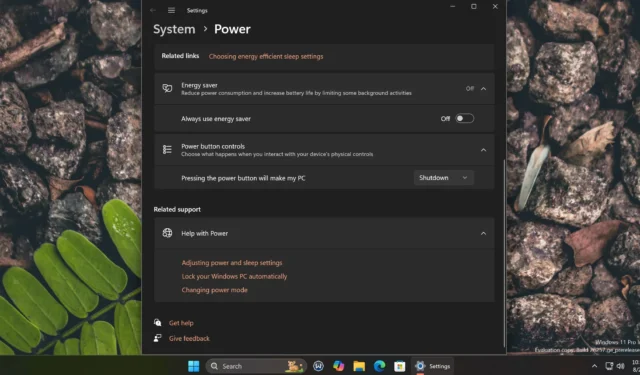
In un documento di supporto aggiornato individuato da Windows Latest, Microsoft ha pubblicato silenziosamente i dettagli della nuova funzionalità Energy Saver in Windows 11 24H2 e cosa la rende diversa da Battery Saver. A differenza di Battery Saver, Energy Saver può essere attivato anche quando il PC è collegato.
Il risparmio batteria esiste ormai da anni. È disponibile anche in Windows 10 ed è progettato per risparmiare la batteria quando è vicina al 20%. Per impostazione predefinita, il risparmio batteria si attiva automaticamente quando la percentuale della batteria scende sotto il 20 e aiuta a ridurre il consumo di energia.
Come funziona il risparmio batteria e cosa rende migliore il nuovo “Risparmio energia” in Windows 11 24H2? Secondo un documento di supporto aggiornato che abbiamo individuato, il risparmio batteria può essere attivato automaticamente o manualmente solo quando il dispositivo non è collegato. D’altro canto, la funzionalità Risparmio energia può essere attivata in qualsiasi momento.
Differenze tra Risparmio batteria e Risparmio energia in Windows 11
| Caratteristica | Risparmio batteria | Risparmio energetico |
|---|---|---|
| Versione Windows | Windows 10, Windows 11 24H1 e versioni precedenti | Windows 11 24H2 e versioni successive |
| Attivazione | Automatico al di sotto di una certa percentuale (predefinito 20%) o manuale | Manuale tramite Impostazioni rapide o automatico al di sotto di una certa percentuale; può essere sempre attivo quando collegato |
| Controllo della modalità di alimentazione | Gli utenti possono cambiare la modalità di alimentazione | Gli utenti non possono modificare la modalità di alimentazione quando sono accesi |
| Luminosità dello schermo | Ridotto del 30%, configurabile dall’utente | Ridotto del 30%, configurabile dall’utente |
| Controllo luminosità display OEM | Configurabile tramite l’impostazione ESBRIGHTNESS SUB_ENERGYSAVER | Configurabile tramite l’impostazione ESBRIGHTNESS SUB_ENERGYSAVER |
| Effetti di trasparenza | Non affetto | Disabilitato |
| Sincronizzazione delle app | Le app Posta, Persone e Calendario di Microsoft Store non si sincronizzano | Con la batteria scarica, OneNote, OneDrive, Phone Link potrebbero non sincronizzarsi |
| Applicazioni in background | La maggior parte bloccata, eccetto alcune categorie come VOIP | La maggior parte bloccata, eccetto alcune categorie come VOIP |
| Aggiornamenti di Windows | Aggiornamenti non critici bloccati, le scansioni continuano a verificarsi | Aggiornamenti non critici bloccati, le scansioni continuano a verificarsi |
| Telemetria | La maggior parte bloccata, solo i dati critici caricati | La maggior parte bloccata, solo i dati critici caricati |
| Agenda | Le attività vengono eseguite solo se:
|
Le attività vengono eseguite solo se:
|
Come mostrato nella tabella sopra, curata da Windows Latest, entrambe le funzionalità bloccano la maggior parte delle app in background e sincronizzano alcune app Microsoft per risparmiare energia.
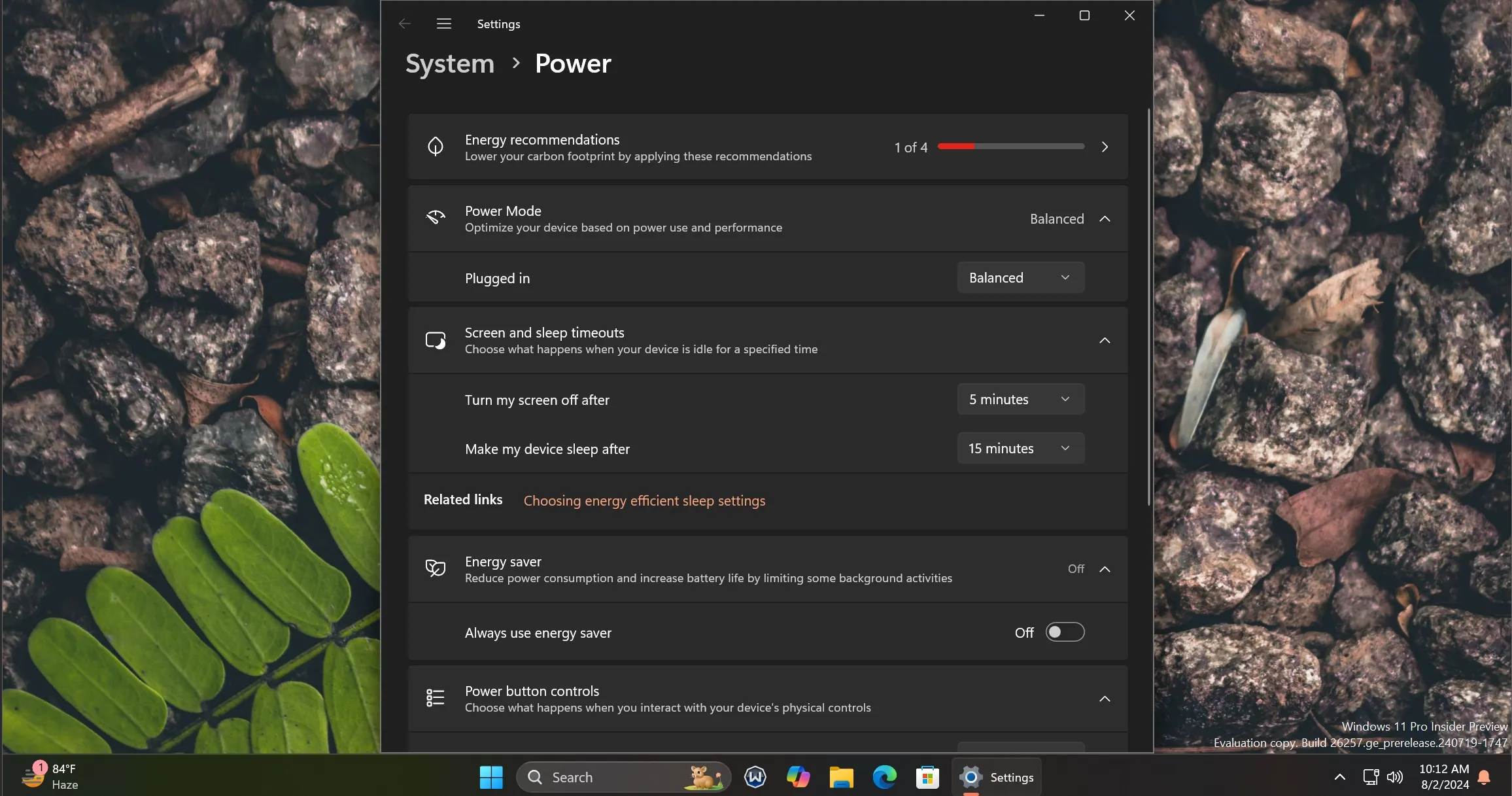
Nei nostri test, Windows Latest ha osservato che Energy saver offre più controllo e può essere attivato in qualsiasi momento, anche quando è collegato. Riduce inoltre la luminosità dello schermo del 30%, blocca la maggior parte delle app in background e disabilita gli effetti di trasparenza in Windows.
Mentre Energy Saver funziona anche quando il dispositivo è in carica, non è possibile modificare la modalità di alimentazione nelle Impostazioni di Windows. Se si desidera modificare la modalità di alimentazione tra Prestazioni, Batteria o Efficienza energetica, sarà necessario disattivare Energy Saver o
Energy Saver offre più opzioni ed è chiaramente migliore dell’attuale implementazione di Battery Saver.
Oltre a Risparmio Energia, Windows 11 24H2 porta i profili di risparmio energetico del Pannello di controllo nelle Impostazioni di Windows.



Lascia un commento